ADSL拨号设置教程(黄色固件)
- 格式:doc
- 大小:276.50 KB
- 文档页数:4

在家用的2611路由器,摸索了4个小时,终于配置成功了,分享一下,大虾别见笑。
路由器是2611,2个ethernet口,ios是c2600-is-mz.122-13.T9.bin(ios参数最好是带-is-的,有些其他参数的不支持pppoe)。
下面是配置说明,红色字体的是配置pppoe需要的命令。
拓扑图在最下边。
Router#show runBuilding configuration...*Mar 1 00:28:43.163: %SYS-5-CONFIG_I: Configured from console by consoleCurrent configuration : 1170 bytes!version 12.2service timestamps debug datetime msecservice timestamps log datetime msecno service password-encryption!hostname Router!!ip subnet-zeroip cef!!no ip domain lookup!vpdn enable!vpdn-group 1request-dialinprotocol pppoe!!!!!!!!!!!!mta receive maximum-recipients 0!!!!interface Ethernet0/0 #连接外网的接口。
别忘no shutdown了description waiwangno ip addresshalf-duplexpppoe enablepppoe-client dial-pool-number 1!interface Serial0/0no ip addressshutdown!interface Ethernet0/1 #这个接口连在我电脑上,别忘no shutdown了description neiwangip address 192.168.1.1 255.255.255.0ip nat inside #不做nat,电脑就上不了网half-duplex!interface Serial0/1no ip addressshutdown!interface Dialer0#这个是逻辑接口,不用管他是干什么用的,能照葫芦画瓢就行。
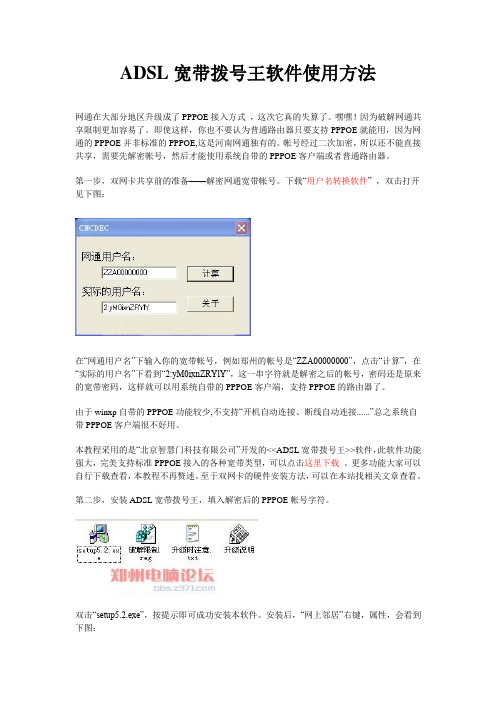
ADSL宽带拨号王软件使用方法网通在大部分地区升级成了PPPOE接入方式,这次它真的失算了。
嘿嘿!因为破解网通共享限制更加容易了。
即使这样,你也不要认为普通路由器只要支持PPPOE就能用,因为网通的PPPOE并非标准的PPPOE,这是河南网通独有的。
帐号经过二次加密,所以还不能直接共享,需要先解密帐号,然后才能使用系统自带的PPPOE客户端或者普通路由器。
第一步,双网卡共享前的准备——解密网通宽带帐号。
下载“用户名转换软件” ,双击打开见下图:在“网通用户名”下输入你的宽带帐号,例如郑州的帐号是“ZZA00000000”,点击“计算”,在“实际的用户名”下看到“2:yM0ixnZRYlY”,这一串字符就是解密之后的帐号,密码还是原来的宽带密码,这样就可以用系统自带的PPPOE客户端,支持PPPOE的路由器了。
由于winxp自带的PPPOE功能较少,不支持“开机自动连接、断线自动连接......”总之系统自带PPPOE客户端很不好用。
本教程采用的是“北京智慧门科技有限公司”开发的<<ADSL宽带拨号王>>软件,此软件功能强大,完美支持标准PPPOE接入的各种宽带类型,可以点击这里下载。
更多功能大家可以自行下载查看,本教程不再赘述。
至于双网卡的硬件安装方法,可以在本站找相关文章查看。
第二步,安装ADSL宽带拨号王,填入解密后的PPPOE帐号字符。
双击“setup5.2.exe”,按提示即可成功安装本软件。
安装后,“网上邻居”右键,属性,会看到下图:在桌面上找到下面图标:双击打开,看到下图:帐号后面输入解密之后的字符,密码还是原来的密码,记住密码前打上对勾。
点击“设置”,看到下图,按下面图示打上对勾:第三步,确定两块网卡连接的设备。
就是说,哪块网卡接的是ADSL猫,哪块网卡接的是交换机。
看下图说明:此图中,有三个连接,lan和wan是两个物理网卡连接,而“pppoe_native_wan”是一个虚拟的网络连接,如果你不懂其意思,也不要紧,只要完全按本教程操作就行了,如果你真想弄明白这些术语,建议去电脑学校学三个月网络工程师,一切都会明白的。
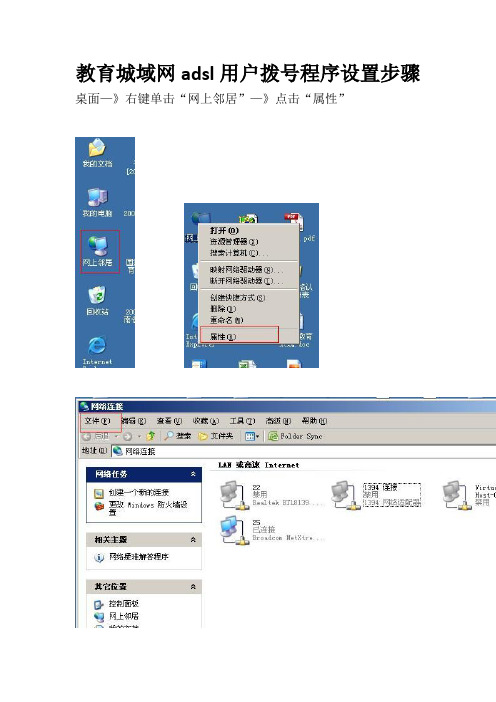
教育城域网adsl用户拨号程序设置步骤桌面—》右键单击“网上邻居”—》点击“属性”
在网络连接中点击“文件”,在下拉菜单中点击“新建连接”
在弹出对“新建连接向导”话框中点击“下一步”:
选择“连接到Internet”,点击下一步:
选择“用要求用户名和密码的宽带连接来连接”,点击下一步:
在“ISP名称”中填入,任意名称(建议填入“教育城域网”以方便识别),点击下一步:
这里选择“任何人使用”,点击下一步:
填入分配给您用户名及密码,点击下一步:
在“在我的桌面上添加一个到此连接的快捷方式”前打勾,点击完成:
在“为下面用户保存用户名和密码”打勾,点击“属性”:
选择“安全”标签:
点击“高级(自定义设置)”,并点击设置按钮:
按照下图方式设置,点击确定:
会弹出一个提示框,点击“是”,然后一直按“确定”即可
以后上网,只需点击桌面上的“教育城域网”图标。

adsl拨号上网怎么设置
很多人办理了宽带上网之后,都不会设置电脑adsl上网,那么adsl拨号上网具体怎么设置呢?下面店铺给大家讲解一下关于adsl拨号上网的解决方法,希望大家喜欢!
adsl拨号上网的解决方法
双击桌面计算机,打开控制面板
在控制面板界面点击网络和internet,之后点击网络和共享中心选择连接到网络
之后右键桌面右下方的电脑图标,上方会有一个宽带连接图标,点击进入宽带连接界面
在这里输入宽带账号和密码,确认连接
验证成功密码后即可上网
ADSL拨号上网。

无线路由器家庭ADSL设置技巧现如今无线路由器作为无线网络中的核心设备,起着举足轻重的作用。
路由协议实现的好坏直接决定了网络的稳定性和可靠性,决定了上层应用的服务质量。
下面是店铺为大家整理的关于无线路由器家庭ADSL设置技巧,一起来看看吧!无线路由器家庭ADSL设置技巧一般家庭宽带网连接,绝大部分都是以ADSL拨号方式为主,从这里开始将以ADSL方式做例子介绍设置方式,我们进入到这个路由器设置画面之后,点击左边的“设置向导”,按照提示单击“下一步”,设置连接方式,ADSL为PPPOE的方式进行,选择它,下一步,输入您的ADSL账号名和密码(注意区分大写),OK之后,下一步,进入简单无线设置,无线“开启”、SSID名称(这名称就是您搜索到该路由的无线信号的名称),其余默认,下一步,OK! 完成!如果您不需要设置其他相关功能,此时看到无线路由器的“系统工具”点击“重启路由器”,稍等路由器重启完毕之后,设置正确的话,就可以正常拨号上网了。
设置ADSL帐号简单无线设置然后在网络状态这里,把链接模式改为“自动连接”就大功告成了,至此,就可以正确通过该路由器拨号上网罗!设置自动连接但是对于无线路由器而已,仅仅到此是不安全的,现在好多人都蹭网,所以我们要避免这类不劳而获的人,加密码吧,接下来往下看!拨号我们设置OK了,接下来需要简单的设置一下无线的功能,看到无线设置,基础设置下,这里可以更改SSID的名称,随意改吧,但必须是英文。
更改SSID名称在无线设置,无线安全设置下面,我们可以就可以设置该 SSID的连接安全密码了,一般家庭使用,设置那个都可以,但是注意一下,11n模式下不支持WEP加密方式,如果选择了这个加密方式,路由器会自动跳转到11g的工作模式下。
每种加密的不同,有兴趣可以百度搜索了解,一般家用,您设置个密码,不让别人随意连接进来就可以了;设置家庭密码无线设置,无线MAC地址过滤功能,通过mac 地址允许或拒绝无线网络中的计算机访问广域网,有效控制无线网络内用户的上网权限,一般家庭使用这个用处也不大;主机状态,参看此功能下,可看到连接到该路由器的主机(MAC 地址);主机状态DHCP服务器,DHCP服务页面下,这个功能默认是开启的,也建议一直开启它,使用者就比较方便,一旦正确连接到路由器之后,就可以自动分配到IP地址,省去手工输入IP地址的麻烦,在这个页面下,开启后可默认,也可以指定自动分配IP的段。
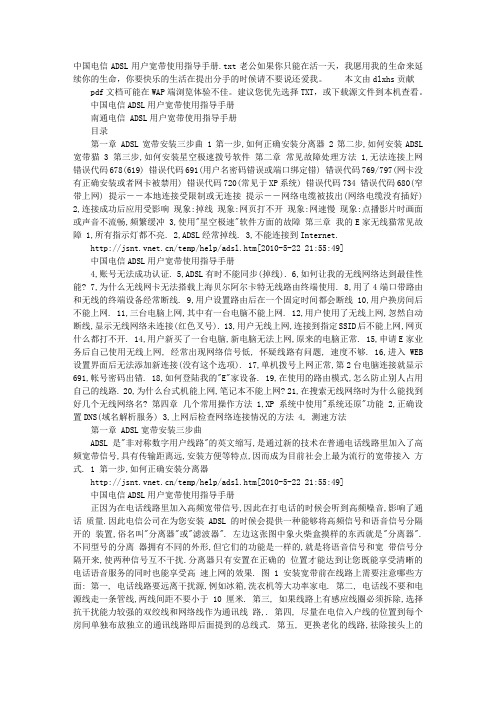
中国电信ADSL用户宽带使用指导手册.txt老公如果你只能在活一天,我愿用我的生命来延续你的生命,你要快乐的生活在提出分手的时候请不要说还爱我。
本文由dlxhs贡献pdf文档可能在WAP端浏览体验不佳。
建议您优先选择TXT,或下载源文件到本机查看。
中国电信ADSL用户宽带使用指导手册南通电信 ADSL用户宽带使用指导手册目录第一章 ADSL宽带安装三步曲 1第一步,如何正确安装分离器 2第二步,如何安装ADSL 宽带猫 3第三步,如何安装星空极速拨号软件第二章常见故障处理方法 1,无法连接上网错误代码678(619) 错误代码691(用户名密码错误或端口绑定错) 错误代码769/797(网卡没有正确安装或者网卡被禁用) 错误代码720(常见于XP系统) 错误代码734 错误代码680(窄带上网) 提示――本地连接受限制或无连接提示――网络电缆被拔出(网络电缆没有插好) 2,连接成功后应用受影响现象:掉线现象:网页打不开现象:网速慢现象:点播影片时画面或声音不流畅,频繁缓冲 3,使用"星空极速"软件方面的故障第三章我的E家无线猫常见故障 1,所有指示灯都不亮. 2,ADSL经常掉线. 3,不能连接到Internet./temp/help/adsl.htm[2010-5-22 21:55:49]中国电信ADSL用户宽带使用指导手册4,账号无法成功认证. 5,ADSL有时不能同步(掉线). 6,如何让我的无线网络达到最佳性能? 7,为什么无线网卡无法搭载上海贝尔阿尔卡特无线路由终端使用. 8,用了4端口带路由和无线的终端设备经常断线. 9,用户设置路由后在一个固定时间都会断线 10,用户换房间后不能上网. 11,三台电脑上网,其中有一台电脑不能上网. 12,用户使用了无线上网,忽然自动断线,显示无线网络未连接(红色叉号). 13,用户无线上网,连接到指定SSID后不能上网,网页什么都打不开. 14,用户新买了一台电脑,新电脑无法上网,原来的电脑正常. 15,申请E家业务后自己使用无线上网, 经常出现网络信号低, 怀疑线路有问题, 速度不够. 16,进入WEB 设置界面后无法添加新连接(没有这个选项). 17,单机拨号上网正常,第2台电脑连接就显示691,帐号密码出错. 18,如何登陆我的"E"家设备. 19,在使用的路由模式,怎么防止别人占用自己的线路. 20,为什么台式机能上网,笔记本不能上网? 21,在搜索无线网络时为什么能找到好几个无线网络名? 第四章几个常用操作方法 1,XP系统中使用"系统还原"功能 2,正确设置DNS(域名解析服务) 3,上网后检查网络连接情况的方法 4, 测速方法第一章 ADSL宽带安装三步曲ADSL是"非对称数字用户线路"的英文缩写,是通过新的技术在普通电话线路里加入了高频宽带信号,具有传输距离远,安装方便等特点,因而成为目前社会上最为流行的宽带接入方式. 1 第一步,如何正确安装分离器/temp/help/adsl.htm[2010-5-22 21:55:49]中国电信ADSL用户宽带使用指导手册正因为在电话线路里加入高频宽带信号,因此在打电话的时候会听到高频噪音,影响了通话质量.因此电信公司在为您安装ADSL的时候会提供一种能够将高频信号和语音信号分隔开的装置,俗名叫"分离器"或"滤波器". 左边这张图中象火柴盒摸样的东西就是"分离器".不同型号的分离器拥有不同的外形,但它们的功能是一样的,就是将语音信号和宽带信号分隔开来,使两种信号互不干扰.分离器只有安置在正确的位置才能达到让您既能享受清晰的电话语音服务的同时也能享受高速上网的效果. 图 1 安装宽带前在线路上需要注意哪些方面: 第一, 电话线路要远离干扰源,例如冰箱,洗衣机等大功率家电. 第二, 电话线不要和电源线走一条管线,两线间距不要小于10厘米. 第三, 如果线路上有感应线圈必须拆除,选择抗干扰能力较强的双绞线和网络线作为通讯线路,. 第四, 尽量在电信入户线的位置到每个房间单独布放独立的通讯线路即后面提到的总线式. 第五, 更换老化的线路,祛除接头上的锈斑,预防线路受潮. 因为线路状况对ADSL的影响比较大,不合理的布线会引起上网速率偏低,频繁掉线,甚至无法上网的情况.为了解决这些问题,这就需要正确安置分离器并适当的改造您家中的线路. 分离器的安装需要注意哪些方面: 第一, 分离器的LINE口应接进户线,之前不得加装分机.否则需要给分机加分离器. 第二, 分离器的三个口不能接错.按照图2中分离器的接法来正确接线. 第三, 分离器不能放在潮湿的地方,防止锈蚀产生故障. 第四, 分离器要远离干扰源,例如大功率家电. 第五, 家中的电话分机不要开启长途锁功能. 一般用户家中的布线方式大约可分为分线式和总线式. 分线式:从电信进户线到每个电话机都用1根电话线串联在一起. 总线式:从电信进户线上并联着数条电话线,每条电话线接到不同房间的电话机上. 我们根据两种布线方式分别画出正确放置分离器后的平面图(见图2,图3). /temp/help/adsl.htm[2010-5-22 21:55:49]中国电信ADSL用户宽带使用指导手册以上两种改线方式中,分线式因在一条线路上存在多个抽头和并接多个分离器会对信号有一定影响,因此总线式要比分线式更加稳定,因此我们推荐您家在布放电话线路的时候尽量使用总线式. 错误的连接方式以上两图的错误点就是在分离器LINE口之前的线路上安装了电话机,传真机和拨号器,这些语音设备会干扰高频信号,导致宽带发生故障./temp/help/adsl.htm[2010-5-22 21:55:49]中国电信ADSL用户宽带使用指导手册2第二步,如何安装ADSL宽带猫宽带猫就是ADSL接入的终端设备,它的功能就是将电话线路里的高频信号转换成电脑能够读懂的二进制代码(解调过程).或将电脑的二进制代码转换成高频率信号发送出去(调制过程).因此我们又称宽带猫为ADSL调制解调器. 南通市自2000年后曾使用过合勤,UTSTARCOM,大亚,华为等型号的宽带猫.每款猫的指示灯大同小异,我们以华为MT880的猫为例,讲讲猫前面板各个指示灯的含义.华为MT880前面板共有5个指示灯,从左往右分别是电源灯,ADSL同步灯,网卡状态灯,网卡数据灯. 电源灯:代表宽带猫是否正常供电,熄灭表示没有电压. ASDL同步灯:当宽带猫和电信局设备建立连接的时候会闪烁,当建立完毕后该灯稳定长亮. ADSL数据灯:当连接到互联网后有上传和下载的数据时,该灯会不停闪烁,熄灭则表示无数据流. 网卡状态灯:当宽带猫和电脑里的网卡连接正常的时候,该灯常亮,否则熄灭.当连接为100M时,该灯为橘黄色,当连接为10M时,该灯为绿色. 网卡数据灯:当电脑有数据需要和宽带猫之间进行传送,该灯闪烁,熄灭则表示无数据流./temp/help/adsl.htm[2010-5-22 21:55:49]中国电信ADSL用户宽带使用指导手册宽带猫的后面板一般有电源接口,电源开关,复位孔,网线接口,电话线接口. 电源接口:接宽带猫的电源插头,切不可和不配套的电源插头混用,容易把猫烧坏. 电源开关:关闭和打开宽带猫的电源,不上网的时候要养成随手关闭电源的好习惯. 复位孔:当宽带猫不稳定或内部数据被篡改时可使宽带猫的数据恢复出厂值. 网线接口:通过网线和电脑中的网卡接口联接. 电话线接口:插入从分离器的MODEM口接出来的电话线,接收来自电信宽带信号的接口. 实物连接图宽带猫使用须知: 第一, 宽带猫长时间使用后芯片会发热,要注意通风散热.不能覆盖散热孔或放在潮湿的地方. 第二, 不要把宽带猫放置在音响或手机等有电磁干扰的电器旁边,防止因干扰而掉线. 第三, 当电压不稳定的时候,请使用UPS或稳压器,防止MODEM瞬间掉电引发故障. 第四, 当有雷雨天气的时候,请将宽带猫后面的电源和电话线拔除,以防雷电把宽带猫击坏. 第五, 若怀疑宽带猫发生故障,请勿自行拆卸,因立刻拨打10000号申告宽带故障./temp/help/adsl.htm[2010-5-22 21:55:49]中国电信ADSL用户宽带使用指导手册3第三步,如何安装星空极速拨号软件"星空极速"客户端软件(简称"星空极速")是由中国电信组织自主研发的新一代宽,窄带用户桌面客户端软件.其主要功能是针对现有Windows操作系统环境提供宽带和窄带拨号的同时,为您提供丰富的增值内容服务.而且可以用它来进行简单障碍的判断,是一款非常值得推广的软件. 下载地址:/client/download.htm "星空极速"的安装双击星空极速图标出现软件使用许可协议窗口,这个窗口需要您阅读相应的协议说明.本软件安装程序设计充分从方便您的角度出发,如图所示的安装界面上为您缺省提供了快速安装可选项,只要点下一步就会自动安装."星空极速"卸载如果想要卸载软件,可以按照以下两种方法进行卸载操作: A)依次点击[开始]->[程序]->[星空极速]->[卸载],运行后将会出现如下图所示的卸载向导,点击[是],卸载程序将自动卸载以前安装的程序. B)依次点击[开始]—>[设置]->[控制面板]->[添加/删除程序],此时操作系统会列出以往注册安装过的软件列表,从中选出"卸载星空极速客户端2.1"项,然后点击条目旁别的[更改/删除]按钮进行卸载./temp/help/adsl.htm[2010-5-22 21:55:49]中国电信ADSL用户宽带使用指导手册一般故障处理 "星空极速"软件的使用星空极速界面可以分为四个区域,依次为:活页区,菜单显示区,定制浏览器主界面,广告展示区,插件区.活页区:为方便您进行常用操作,特将一些常用的功能页面以活页的方式集中地放在该区域内,方便您快速访问这些页面. 插件区( 菜单中的"服务"选项):客户端不但以插件的方式提供来自电信的多种服务,还可以将其他服务提供商(SP)的服务内容以插件的形式整合到客户端上来.您可以自行管理和定制这些应用插件.定制好的插件都通过该区域进行显示,供您使用. 定制浏览器主界面:客户端已经集成了浏览器功能,并将该功能区域以最大比例呈现在您眼前.同时该区域(后续将该区域简称为: 主界面)还担当显示客户端功能链接的任务. 广告展示区:用于发布广告,推送来自中国电信的各种服务体验和系统消息. 菜单显示区:将常用的功能做成菜单的形式,方便用户使用.新建宽带帐号首先请确认主界面区处于帐号管理状态,如果不是,请点击左侧的[帐号管理]. 可以通过以下两种方式进入"添加帐号"对话框. 点击主界面区内的[点击这里添加新帐号]按钮,弹出的[添加帐号向导]对话框.(如下图所示) 注意:可以从中选择[切换到专家模式加帐号] 先将帐号类型选定为:ADSL/LAN网络快车,用户名和密码请填写申请宽带时电信公司所提供的用户名,密码.如果输入错误,可以在主界面鼠标右键单击/temp/help/adsl.htm[2010-5-22 21:55:49]中国电信ADSL用户宽带使用指导手册帐号,在弹出菜单中选择"编辑"来修改. 提醒:请把帐号名和密码记录下来并放在安全的地方,以备重装拨号软件时候使用连接上网单击主界面区内的"主叫上网"栏目内的帐号,系统会弹出登录对话框,告诉您目前所处的登录状态,验证帐号密码成功后您就可以遨游互联网了,如下图所示: 为了方便您实时地监控自己的计算机当前的连接状态,"星空极速"提供了连接状态查询操作.方法是拨号上网过程中,通过点击[工具]——[连接状态],启动下列对话框: 该对话框中的"活动"区域会实时,动态地向您报告有关当前拨号状态的一系列统计数据,这些数据包括:发送字节数,收到字节数,上传速度,下载速度,以供您参考. 使用星空极速内置的网络诊断工具检测故障单击星空极速菜单栏里的"工具"——"网络诊断". 点击开始,软件会自动列举出故障原因及可能出现的故障点./temp/help/adsl.htm[2010-5-22 21:55:49]中国电信ADSL用户宽带使用指导手册第二章常见故障处理方法1, 无法连接上网错误代码678(619) 检查步骤 (1)检查宽带猫上的指示灯(正常为3个灯长亮) 正常的话把电脑和猫关掉,间隔3分钟左右重开再连接试一下是否有防火墙或雅虎助手等软件,如有则建议卸载或退出防火墙及雅虎助手后测试 (2)ADSL指示灯不正常信号灯不亮或者闪烁,首先确认装宽带的电话是否正常,电话正常检查连接线(连分离器的电话线)是否正常,可以将两头拔下来重新插一下,然后将宽带猫的电源关掉过两三分钟重启再看一下灯是否能稳定,如果试过还是不稳定,请拨打10000-1-2报修宽带故障;如果电话就不通,请拨打10000-1-1报修电话故障 (3)网卡灯不亮请将猫后面的网线两头重新插拔一下,如果还是不亮的话建议查一下网卡. 错误代码691(用户名密码错误或端口绑定错) 691: 可以先自行核对用户名和密码,如不行可拨打10000-1-2. 错误代码769/797(网卡没有正确安装或者网卡被禁用) 769:右击网上邻居打开属性,把本地连接双击启用就可以了,如果没有本地连接的话,则是/temp/help/adsl.htm[2010-5-22 21:55:49]中国电信ADSL用户宽带使用指导手册网卡有问题,重装一下网卡驱动. 错误代码720(常见于XP系统) 一般将系统重新启动,可拨多次即可.如果还是不行可以系统还原(开始——程序——附件——系统工具——系统还原)或将网卡驱动和拨号软件重装. 错误代码734 首先建议将电脑和猫重启再连接试一下,如果试了还是不行请把网卡驱动重新装错误代码680(窄带上网) 一般都是用户在建连接的时候或者是星空极速在添加帐号的时候帐号类型选错了,正确的帐号类型应该是"ADSL/LAN 网络快车" 提示――本地连接受限制或无连接右击本地连接打开属性,把最下面的"此连接受限制或无连接时通知我前面"的勾去掉就可以了,或者在Internet协议(TCP/IP)里绑定一个IP地址192.168.1.2,子网掩码用鼠标在空格里点一下会有数字自动生成的,然后确定就可以了,这个提示一般是不上网的. 提示――网络电缆被拔出(网络电缆没有插好) 首先确认猫有没有开,然后将宽带猫后面的网线重新插拔一下,电脑重启,如果还是这样, 建议检查一下网卡2, 连接成功后应用受影响现象:掉线 1. 用户端硬件或设备1) 检查室内线路:检查线路连接是否正常,线路和通讯质量良好没有被干扰,没有连接其它会造成线路干扰的设备,例如小总机,分线盒(如果一定要用分线盒,最好选用质量好的)等,没有接触不良以及与其它电源线串绕在一起;电话最好用标准电话线,能用符合国际标准的三类,五类或超五类双绞线更好,接ADSL的线用ADSL MODEM附带的网线;入户后就分开线走,一线走电话,一线走电脑. 2) 检查MODEM状态是否正常:重启MODEM.MODEM长时间运转不关机,导致MODEM过热,或放置在干扰源较强的地方(如音箱上,手机或手机充电器旁等,手机一定不要放在ADSL Modem的旁边,因为每隔几分钟手机会自动查找网络,这时强大的电磁波干扰足以造成ADSL Modem断流)影响其正常工作; 3) 检查网卡是否正常,包括网卡故障或ISA网卡的一些问题 :ISA网卡最好换成PCI的,选择质量好的网卡安装.检查是否存在双网卡冲突情况:拔起连接局域网或其它电脑的那块网卡,只用连接ADSL的网卡上网测试,如果恢复正常,检查两块网卡有没有冲突./temp/help/adsl.htm[2010-5-22 21:55:49]中国电信ADSL用户宽带使用指导手册4) 检查用户端网络问题:用户如多台机上网请查网络是否有故障,断开网络,使用单机上网判断是否网络故障 2. 用户终端软件问题检查1) 检查电脑有无中病毒或其他WINDOWS问题,可以通过杀毒,打补丁解决.windows的补丁可以在微软网站或其它下载网站上找到. 2) 检查拨号软件是否正常:可以卸载掉拨号软件,重新建立一个连接,来检查是否能够上网.务必注意不要同时装多个PPPOE软件,以免造成冲突. 3) 检查系统软件设置:特别是检查DNS服务器地址是否正确.对于ADSL虚拟拨号的用户来说,绑定ADSL网卡的IP地址和DNS选项是不需要设定的,自动分配即可.如果要设DNS则应设置正确,绑定ADSL网卡的TCP/IP网关一般不需要设置. 4) 检查TCP/IP设置:如从没有更改过设置,一直可以正常浏览,突然发现浏览不正常了, 就可以通过删除TCP/IP协议后重新添加TCP/IP进行检查 . 5) 检查软件:卸载有可能引起断流的软件,某些软件例如QQ2000等,偶然会造成上网断流,具体什么条件下会引发,尚要进一步的测试,但是当发现打开某些软件就有断流现象, 关闭该软件就一切正常时,卸载该软件试试. 6) 检查防火墙,共享上网软件,网络加速软件等设置:如果安装了防火墙,共享上网的代理服务器软件,上网加速软件等,不要运行这类软件,再上网测试看看速度是否恢复正常 . 7) 如是USB接口,存在占用内存资源过多导致断线,建议不要同时运行多个占用资源大的软件; 现象:网页打不开可能造成的原因:(1)浏览器原因;(2)DNS设置问题;(3)其他软件影响;(4)网页能开聊天软件等登陆不了;(6)用户网卡硬件问题或驱动程序安装不正确(5)部分网站问题相应的处理方法:(1)重新覆盖或换更高版本的IE测试,或用其他浏览器,重新启动电脑; (2)DNS设置为61.147.37.1和61.177.7.1;(3)把雅虎助手,金山网镖或防火墙等软件关掉测试,防火墙等级设置过高也会造成个别网页无法打开;(4)重装聊天软件测试; 可在在"开始"——"运行"中输入ping 61.147.37.1 –t看一下运行结果, 情况(1)Reply form 61.147.37.1 :bytes=** time=**ms ttl=*** (*代表数值) 此种情况下网络通畅,请按上述情况逐一检查是否为软件或系统问题情况(2)Destination host unreachable 此种情况下为网卡问题,请检查网卡是否工作正常或重新安装网卡驱动. 情况(3)Request time out/temp/help/adsl.htm[2010-5-22 21:55:49]中国电信ADSL用户宽带使用指导手册此种情况下请拨打10000-1-2报修现象:网速慢可以到"南通热线/2007/"右下方的"宽带测速/speedtest/"测试一下网速是否正常,如果数据正常,建议用户查杀一下病毒,IE修复一下,是否启动了多个服务,建议关掉不必要的服务,是否打开了多个浏览器窗口. 如56K的modem下载最大才5-6K.56K单位是bit,而下载时的速率显示是byte.1byte=8bit. 所以当下载显示是200kB时,其实它的下载速率已经达到了1.6Mbit,已经相当快了.由于服务器和客户端硬盘读写速度等诸多原因,本地下载速度还不能发挥ADSL 2Mbit/s的最大能力. 如果访问国外站点,访问会受到出口带宽及对方站点配置情况等因素影响现象:点播影片时画面或声音不流畅,频繁缓冲通常有以下原因导致: (1)在服务器或网络忙时,或点播的影片有很多人在看,则出现缓冲的可能会增加,一般情况下可以在主力和分流之间切换,或者避开高峰时期. (2)检查机器是否满足播放电影的最低配置:CPU为PII800或同主频以上,内存至少为128M, 操作系统为Win98及以上.更低配置的机器播放时画面会停顿或CPU满载,尤其是高分辨率的影片. (3)检查机器是否遭受病毒感染(大部分情况可能中尼姆达等经Email,网页传播的病毒),病毒会消耗系统资源,使机器响应变慢.建议安装防病毒软件. (4)针对某些网络防火墙规则配置过于严厉或者不当,有可能导致点播时不流畅,请在播放时关闭网络防火墙. (5)如果机器超过半年以上没有做碎片整理,请整理硬盘碎片,保持系统盘(C:盘)有足够空间. (6)请检查网络连接速率情况.如果速率低于1M,将可能导致播放频繁缓冲. (7)若播放图像不连续请下载并安装微软 DIRECTX 9.0. 若只有声音没有图象请下载并安装Divx. 若只有图象没有声音请检查音箱是否打开,是否按了静音. (8)播放时关闭其他所有窗口. (9)在用户所有视频播放软件都安装到位且系统配置也都符合要求的情况下,可指导用户点击"开始→所有程序→附件→娱乐→Windows Media Player→打开→工具栏→选项→性能→连接速度→最快LAN→确定即可. (10)在用户所有视频播放软件都安装到位且系统配置也都符合要求的情况下,可指导用户在电影播放时,单击右键,选择"选项"中的"性能",将默认的缓冲时间5秒设为30-80秒,一般就不会出现停顿,缓冲现象了.其次去掉UDP 及多端模式也管用./temp/help/adsl.htm[2010-5-22 21:55:49]中国电信ADSL用户宽带使用指导手册3, 使用"星空极速"软件方面的故障故障现象一:"星空极速"软件安装不正常解决方法: 1,建议在运行安装程序前退出其它Windows 应用程序,如:个人防火墙,杀毒程序; 2,安装过程中请不要打开网上邻居的属性对话框,否则无法正常安装驱动程序. 故障现象二:在VISTA系统里无法安装星空极速2.1 鼠标右键点击星空极速安装文件,左击属性,选择"兼容性",在窗口里选择使用WIN2000兼容方式运行,按确定,再鼠标右键点击星空极速安装文件,选择以管理员身份运行即可正常安装. 故障现象三:安装"星空极速"软件后不能正常拨号,提示PPPOE协议没有正常安装上,无法进行正常拨号. 解决方法:一般是用户的网卡驱动没装好,底层TCP/IP协议故障现象造成PPPOE 协议没有正常绑定.建议客户将网卡驱动重装,驱动正常情况后将"星空极速"卸载,重新安装一次,即可恢复正常. 故障现象四:MODEM上的灯显示正常,星空极速拨号提示"错误680,无拨号音". 解决方法:系"星空极速"拨号软件设置错误,拨号方式选择了"主叫用户",打开拨号软件窗口-—下步点击"选项"-—下步选择"ADSL/LAN网际快车" -—下步确定退出,重新连接即可恢复正常. 故障现象五:星空极速拨号时提示"正在连接设备请稍后",无法上网(用户操系统为win98). 解决方法:如MODEM的灯状态都正常,要求重新启动计算机即可恢复正常. 故障现象六:XP系统,使用星空极速软件后,容易中病毒,登录后,系统倒计时60秒重启;用系统自带拨号软件就不会出现这种情况? 解决方法:主要原因是原星空极速软件没有将XP的防火墙功能打开,造成用户的主机容易受病毒攻击.建议将原软件卸装,重新安装新版拨号软件(网络下载或电信宽带维护人员提供安装),即可恢复正常.第三章我的E家无线猫常见故障1, 所有指示灯都不亮.检查E家设备电源是否插好,开关是否处于开的位置.如果仍然不亮,很可能是由于硬件已经损坏,15天之内上门更换,超过15天需至当地维修点更换.2, ADSL经常掉线.目前所使用的4口E家设备的指示灯所在位置及灯的排列情况都相同,先检查同步灯DSL 在掉/temp/help/adsl.htm[2010-5-22 21:55:49]中国电信ADSL用户宽带使用指导手册线时是否正常. (1) 请勿将电话机未通过分离器而直接搭接在入户线上,电话机应接在分离器之后. (2) 请勿使用老式的ISA网卡,更换成PCI网卡并更新驱动程序.3, 不能连接到Internet.我的"E"家用户不能上网,首先请用户检查MODEM是否显示正常,一般可建议重启或RESET设备,再请用户安装星空极速或系统自带的拨号软件进行拨号.以下原因导致用户不能正常上网: (1) 线路未可靠连接,请保证接头插接稳固. (2) 当用户设置路由模式时,请确。
Win7系统ADSL(宽带上网连接)的设置现在新买的电脑或者笔记本电脑很多会配置预装Win7系统。
在设置ADSL 拨号连接时,居然发现找不到在哪里设置了。
这是因为Win7系统做了调整和XP 不一样的地方,这也是Win7相对于XP,Win7界面的变化比较大。
下面我们就来看看是怎么设置的,在哪里设置ADSL拨号连接。
一:创建拨号连接单击“开始→控制面板→网络和Internet→网络和共享中心”,单击“设置新的连接或网络”出现对话框。
选择“连接到Internet”,单击“下一步”选择“宽带(PPPoE)(R)”,输入电信局提供的用户账号和密码,单击“连接”拨号上网。
要想加快拨号速度,我们可以在网络连接的本地连接中右键点击选择属性,可以给自己的网卡加上本地IP地址,也就是双击IPV4协议这一项,设置IP地址为:192.168.1.1,子码掩护会自动设置,不设置网关,DNS保持不变,这也是一直以来的做法,另外,我们还可以取消IPV6协议,也就是取消IPV6协议前面的勾。
二:设置开机自动拨号如果你希望电脑开机就自动拨号上网,这在Win7中也可以轻松实现。
第一步:进入“网络和共享中心”,单击“更改适配器设置”,然后右击创建的拨号连接选择“属性”出现对话框,切换到“选项”,取消选择“拨号选项”下的所有项目,单击“确定”。
第二步:进入“开始→所有程序→启动”,右击“启动”选择打开启动文件夹,然后将拨号连接拖放到“启动”文件夹中,这样会自动在该文件夹中创建快捷方式,以后Win7启动后就会自动拨号。
在拨号连接放到启动项中,开机的时候会自动拨号,其实我们还可以制作一个VBS脚本,自动拨号不显示拨号界面。
新建一个文本输入:“createobject ("wscript.shell").run"Rasdial 宽带连接帐号密码",0”"。
另存为后缀为.VBS的文件,再放到上图的启动项里面即可。
一些ADSLmodem自动拨号和路由设置的方法一些ADSL modem自动拨号和路由设置的方法ASUS AMM6000EV 中文版设置自动拨号的方法(广州和其它一些地区适用)华硕AAM6000EV(黑色新版)ASUS AAM6000EV(ANNEX A/E)和简化版的AAM6000EV (ANNEX A/J)设置完全相同,不同只是外形.路由设置方法:1.先进入MODERM(在IE浏览器中输入192.168.1.1,如果进不去的话,在网关里添加192.168.1.1)然后要求输入用户名,默认用户名:ADSL,默认密码:ADSL1234.2.由于该MODERM已带路由功能,因此不用升级BIOS.进去后在上面的项目中点击“Bridging“选项,进入后将所有桥接都删掉,点击RFC-1483 Brdiging Interface(1483B) 选项,把全部都删掉,再点击ATM VC 选项,也把全部都删掉,删掉后按“添加“, VC Interface: aal5-0VPI: 8VCI: 35Mux Type: LLCMax Proto per AAL5: 2按照以上的填入.接下来,按WAN选项,再点击“PPP”选项,按“添加”PPP Interface: ppp-0ATM VC: aal5-0IPF Type: PublicStatus: StartProtocol: PPPoEService Name:填不填也无所谓Use Dhcp: DisableUse DNS: DisableDefault Route: EnableSecurity InformationSecurity Protocol: PAPLogin Name: 输入电信局提供给你的帐号Password: 输入电信局提供给你的密码按以上的填入,再按“提交“点击“Admin“,再点击“Commit & Reboot“按一下提交,过一会,提交成功后,最后按重启,OK了.3.在PC上我们把自己机IP地址设置成192.168.1.X ( X表示填入的数,2 ~~254任填,但不能填1,因为MODERM的默认IP地址是192.168.1.1)选DNS配置,然后启用DNS,主机随意填,DNS服务器搜索顺序,先填主DNS:61.144.56.100,按添加,再填次DNS:202.96.128.68,好,完成了,重启.(此DNS是广州的DNS服务器地址,其他地区请咨询当地的电信局)ASUS AAM6000EV(银灰)和AAM6005HW(乳白)路由设置方法是一样的路由设置方法:1.先进入MODERM(在IE浏览器中输入192.168.1.1,如果进不去的话,在网关里添加192.168.1.1)然后要求输入用户名,默认用户名:ADSL,默认密码:ADSL1234.2.由于该MODERM要升级BIOS才能实现路由功能,因此要到华硕的网站下载MODERM升级程序,请到这里下载:/products/communication/download.asp3.点击在左边选项的QUICK SETUP WIZARD下的CHANNEL,在ACTION ITEM选择DELETE这项,按Submit删掉原来的桥接.再点击在左边选项的QUICK SETUP WIZARD下的CHANNEL,在ACTION ITEM选择ADD这项,VPI填8,VCI填35,SERVICE TYPE选PPP0E ROUTED这项,按Submit进入PPP0E ROUTED的设置界面.User Name:输入电信局提供给你的帐号Password: 输入电信局提供给你的密码Confirm Password: 再输入电信局提供给你的密码Service Name:填不填也无所谓PPP Startup Status:选UPFunction:两个项目都打勾最后,点击在左边选项的Reset Moderm,重启MODERM就完成了.4.在PC上我们把自己机IP地址设置成192.168.1.X ( X表示填入的数,2 ~~254任填,但不能填1,因为MODERM的默认IP地址是192.168.1.1)选DNS配置,然后启用DNS,主机随意填,DNS服务器搜索顺序,先填主DNS:61.144.56.100,按添加,再填次DNS:202.96.128.68,好,完成了,重启.(此DNS是广州的DNS服务器地址,其他地区请咨询当地的电信局)伊泰克ADSL MODEM配置方法RFC 1483 Bridged Mode(桥接模式)的安装这种方式最简单,适用于单台PC用户,简单实用,现在就让我们开始。